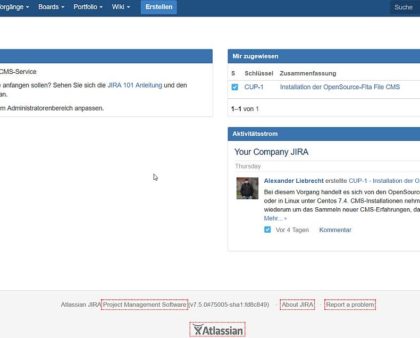Hallo lieber Blogleser! In diesem Post geht es darum wie du eine Aktualisierung beim JIRA Software Server vornehmen kannst. JIRA ist ein klasse Ticket-System aus dem Hause Atlassian aus Australien und wird von zahlreichen, weltweit bekannten Unternehmen eingesetzt.
Mit JIRA arbeite ich selbst auch unter http://jiraissues.liebrechts-portfolio.de:8080. Diese Software zu installieren oder zu aktualisieren, bedarf des Einsatzes der Kommandozeile. So habe ich meine Instanz in Linux(Centos 7.4) vor kurzem installiert. Die eigentliche Installation ist keine Hexenkunst und eingefuchst habe ich mich bei Linux OS auf den generischen Port. Im Falle von JIRA ist es der Standard Port 8080.
Demnach musst du in Virtualhost in der Datei httpd.conf in etwa das zu stehen haben.
DocumentRoot "/opt/atlassian/jira" ProxyRequests Off ProxyVia Off <Proxy *> Require all granted </Proxy> ProxyPass / http://jiraissues.liebrechts-projekte.de:8080/ ProxyPassReverse / http://jiraissues.liebrechts-projekte.de:8080/
Danach startest du Apache so neu.
service httpd restart
Schon wirkt sich das aus.
JIRA Software Server aktualisieren
JIRA-Linux-Installer wird von der offiziellen Atlassian-Webseite unter https://atlassian.com bezogen und wird unentpackt ins Verzeichnis /usr/bin hochgeladen. Danach wird sich via Kommandozeile als Root eingeloggt. Als Nächstes musst du in der Kommandozeile vom /usr/bin-Verzeichnis aus dieses eingeben.
./atlassian-jira-software-7.5.0-x64.bin
Der Installer wird ausgeführt und du wirst danach gefragt, was gemacht werden sollte. Du nimmst das Upgrade einer alten Instanz. Das siehst du dann alles in der Konsole. So beobachtest du die Kommandozeile bis zum Neustart der JIRA-Instanz im Browser. Im Frontend kannst du nach wenigen Minuten deine Instanz auch schon aufrufen.
Was ist, wenn JIRA im Browser nicht startet?!
Durchaus kann es sein, dass für JIRA bereits mehrere Tomcat-Prozesse laufen. Du musst sie dann alle beenden. Suche in der Konsole nach JIRA mit diesem Befehl.
ps -aux | grep jira
Beende alle Tomcat-Prozesse dann so.
kill <pidid>
Die PidID ist die Nummer mit dem Tomcat-Prozess, die dann ebenfalls in der Zeile angezeigt wird.
Danach wechselst du zum JIRA-User so.
su jira
Du siehst in der Kommandozeile, dass du nun als JIRA-User aktiv bist. Ab dann musst du ins Verzeichnis /bin mit diesem SSH-Befehl.
cd /opt/atlassian/jira/bin
So kannst du deine JIRA-Instanz nun neustarten.
sh start-jira.sh sh stop-jira.sh >> so stoppst du JIRA-Prozesse wieder
Das dürfte dann bestimmt helfen, damit JIRA im Browser startet. Warte kurz und schon kannst du deine JIRA-Instanz normal aufrufen.
Ich hoffe, dass ich dir zeigen konnte, wie JIRA aktualisiert und im Browser neu gestartet wird. Diese SSH-Befehle habe ich bei der Arbeit mit JIRA und der Kommandozeile auswendig gelernt und nutze sie auch bei mir in Linux/Centos 7.4.
Bei Fragen einfach hier drunter gerne kommentieren.
Ich wünsche dir weiterhin Spass bei der Arbeit mit dem Ticketsystem und dem Bugtracker in JIRA.
by Alexander Liebrecht